كيفية تعيين أسعار الجملة في WooCommerce
نشرت: 2022-11-14إذا كنت تدير متجر B2B WooCommerce ، فيجب أن يكون تحديد أسعار الجملة من أهم أولوياتك.
يمكنك التعامل مع عملاء الجملة والحفاظ على انتباههم من خلال تكرار الأعمال عندما تقدم أسعار الجملة. أنت تمنح العملاء خصمًا على مشترياتهم لأنهم يشترون بالجملة.
هل فكرت في تطبيق تسعير الجملة في WooCommerce لطلباتك الكبيرة وعملاء الجملة؟
من خلال تقديم أسعار الجملة ، يصبح متجرك عبر الإنترنت أكثر جاذبية للتجار الذين يحتاجون إلى تقديم طلبات كبيرة ، مما قد يزيد بشكل كبير من متوسط قيمة الطلب. ومع ذلك ، فإن WooCommerce يقيدك بالأسعار القياسية للمنتجات افتراضيًا.
هنا ، سنوجهك عبر خطوات كيفية إنشاء أسعار الجملة في WooCommerce لأولئك الذين يخططون لإجراء عمليات شراء بالجملة مع WholesaleX.
الأساليب الشائعة لتضمين أسعار الجملة في متجر WooCommerce
هنا ، سنناقش تفاصيل الأساليب المختلفة لتضمين أسعار الجملة على موقعك. يمكن أن تساعدك معرفة الخيارات المتاحة في العثور على الطريقة التي تناسب وضعك بشكل أفضل.
يمكنك تضمين أسعار الجملة بخمس طرق مختلفة.
و هو:
- التسعير المستند إلى دور المستخدم في WooCommerce
- أسعار WooCommerce المتدرجة
- أسعار البيع بالجملة الخاصة بالمنتج
- خصم فئة WooCommerce
- خصم الجملة العالمي
التسعير المستند إلى دور المستخدم في WooCommerce
يمكن استخدام أدوار المستخدم لإنشاء أسعار الجملة. يمكنك تحديد الأدوار ثم تحديد السعر بناءً على تلك الأدوار. هذا يعني أنه عندما يقوم عميل الجملة بتسجيل الدخول ، فإن الأسعار التي يرونها تعتمد على الدور المعين لهم.
أسعار WooCommerce المتدرجة
باستخدام التسعير المتدرج ، يمكنك تعيين أسعار مختلفة لكل منتج. يمكنك تقديم خصومات أعلى إذا اشترى العميل كميات أكبر من المنتجات. يمكنك اختيار السعر والنطاق لكل طبقة.
أسعار البيع بالجملة الخاصة بالمنتج
يمكن تحديد أسعار الجملة لمنتجات معينة إذا لزم الأمر. تمنحك تقنية التسعير تحكمًا كاملاً في العناصر الموجودة في متجر B2B WooCommerce لأنها تتيح لك تخصيص كل منتج على النحو الذي تراه مناسبًا. ومع ذلك ، في هذه الحالة ، لا تتم إضافة الخصم تلقائيًا ؛ يجب ضبطه يدويًا لكل منتج. ويستغرق وقتا. لذلك ، قد يعمل فقط مع المتاجر الصغيرة عبر الإنترنت.
خصم فئة WooCommerce
باستخدام هذه الإستراتيجية ، يمكنك ضبط الأسعار في متجر B2B WooCommerce حسب فئة المنتج. هذا يعني أن المستخدم يتلقى خصومات بناءً على فئة المنتج التي يختارها. بمجرد تحديد فئة وتحديد الأسعار ، يمكن تطبيق خصومات الجملة على العناصر المشتراة من تلك الفئة.
خصم الجملة العالمي
يعد خصم الجملة العالمي خيارًا آخر متاحًا في العديد من متاجر B2B WooCommerce. باستخدام هذه الطريقة ، يمكنك الحصول على خصم على كل شيء تقريبًا. يساعد في إضافة خصم بالجملة لكل طلب جملة. كل ما هو مطلوب هو إنشاء الدور وإضافة نسبة الخصم المرتبطة به. لذلك ، سيتم تطبيق خصم بالجملة على عملية الشراء التالية لدور B2B بعد تسجيل الدخول.
كيفية ضبط أسعار الجملة في Woocommerce؟
الآن بعد أن عرفنا طرق تحديد أسعار الجملة ، دعنا نمضي قدمًا ونناقش كيفية تحديد أسعار الجملة في wooCommerce. لذا ، دعونا لا نضيع الوقت ونتقدم به.
على ملصق المنتج
1. انتقل إلى لوحة تحكم WordPress ← المنتجات ← جميع المنتجات.

2. حدد منتجًا وانقر فوق تحرير. في WholesaleX B2B Special ، اكتب السعر الأساسي. ثم انقر فوق تحديث.
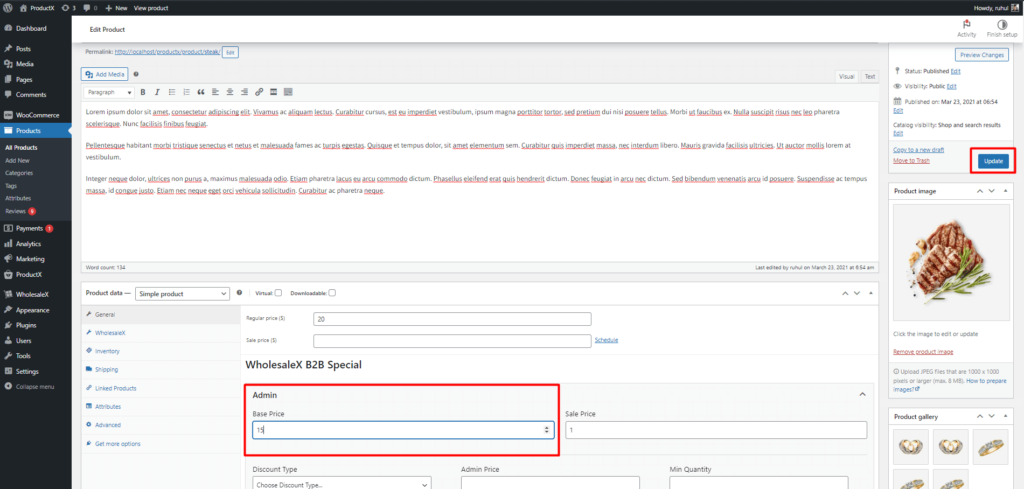
وقد انتهيت من تحديد سعر الجملة على ملصق المنتج.
الإعداد العالمي
تنزيل WholesaleX
أولاً ، قم بتنزيل وتثبيت WholesaleX. فيما يلي إرشادات كاملة لتثبيت WholesaleX.
1. اذهب إلى لوحة تحكم WordPress.

2. ثم انتقل إلى WholesaleX → Dynamic Rules.
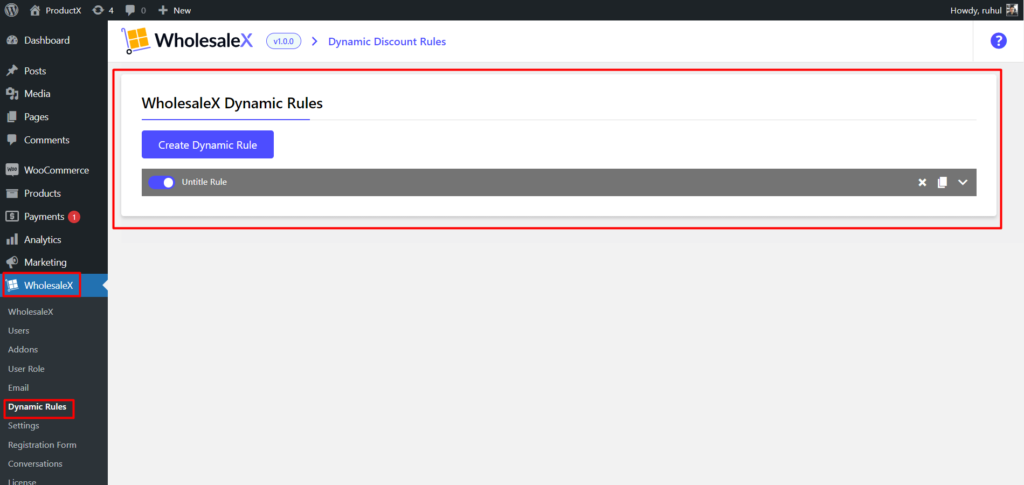
3. انقر فوق "إنشاء قاعدة ديناميكية". اضغط عليها للتوسيع. وقم بتسمية عنوان القاعدة الخاص بك.
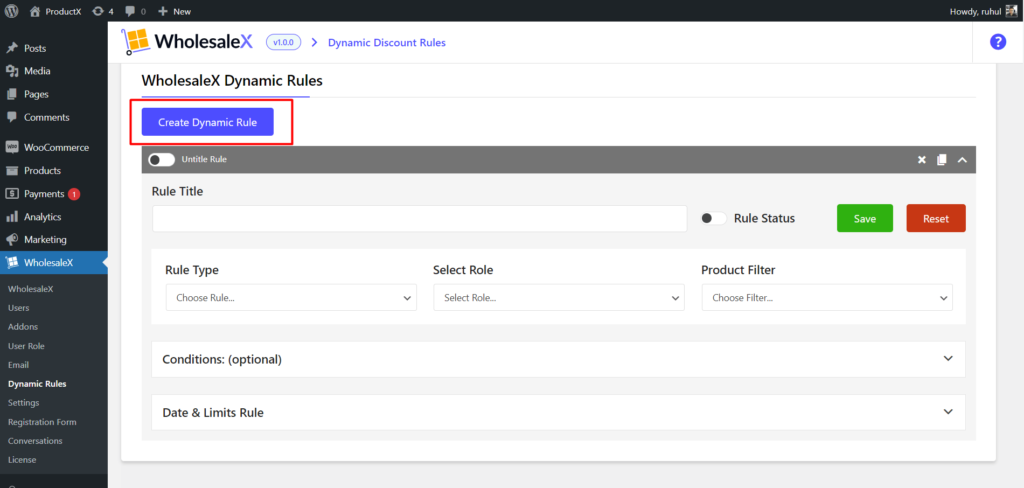
4. في نوع القاعدة ، حدد خصم المنتج.
في تحديد المستخدم / الدور ، حدد أيًا (وفقًا لحاجتك): جميع المستخدمين / جميع الأدوار / مستخدمين محددين / أدوار محددة.
اختر خيارك المفضل من القائمة المنسدلة في مرشح المنتج.
اختر نوع الخصم الخاص بك من القائمة المنسدلة. حدد النسبة المئوية أو المبلغ. ثم اكتب مبلغ الخصم.
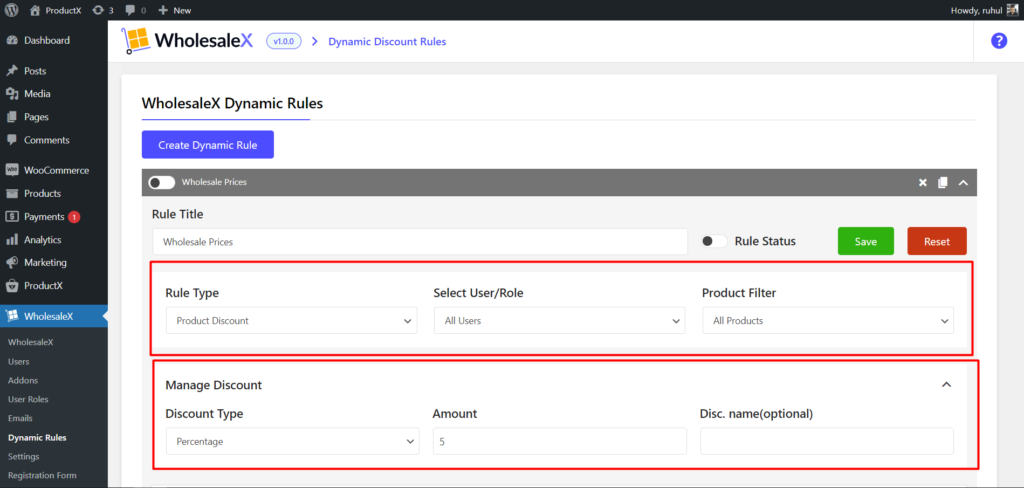
5. الآن انقر فوق حفظ ، وقم بتمكين شريط التبديل لتفعيل الخصم.
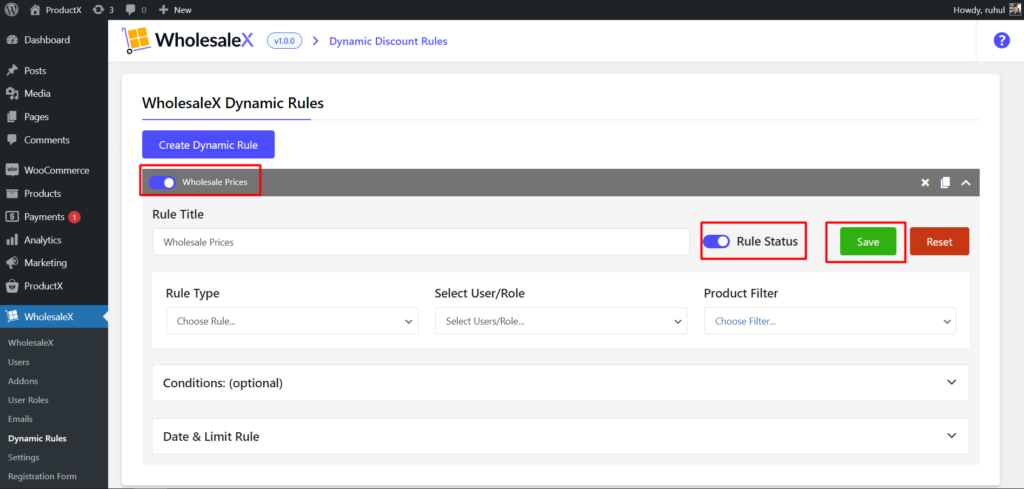
وقد انتهيت من إعداد أسعار الجملة.
استنتاج
أخيرًا ، انتهينا من دليلنا حول كيفية تحديد أسعار الجملة في WooCommerce. لقد غطينا أيضًا خمسة مناهج تسمح لك بضبط الأسعار حسب أدوار المستخدم ، والمستويات ، والفئات ، والمنتجات العالمية والمحددة. نأمل أن تكون قد وجدت هذه المقالة مفيدة في فهم كيفية تعيين أسعار الجملة لـ B2B WooCommerce.
أطيب التمنيات لمساعيك المستقبلية.
يمكنك الاطلاع على مقاطع فيديو WordPress التعليمية على قناتنا على YouTube. أيضًا ، اعثر علينا على Facebook و Twitter للحصول على تحديثات منتظمة!
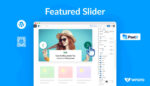
كيفية إضافة شريط التمرير المميز في صفحة WordPress الرئيسية


WordPress Full Site Editing مع Twenty-two theme
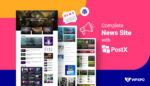
أفضل مكون إضافي لأخبار WordPress لإنشاء موقع كامل
![كيفية إنشاء نمط قائمة منشورات WordPress؟ [دليل العرض] 12 WordPress_Post_List_Style](/uploads/article/44142/GzVQiqxD1aeFBvlf.jpg)
كيفية إنشاء نمط قائمة منشورات WordPress؟ [دليل العرض]
